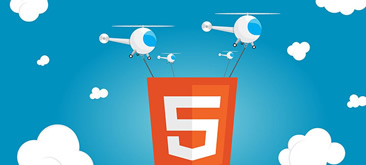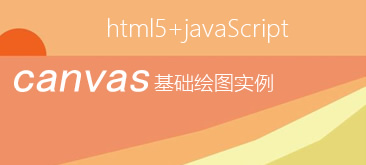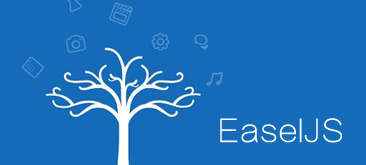第3步
按Ctrl +(J)复制文字这一层,右键点击副本“清除图层样式”。我们可以在这层上添加更多的图层效果。所得效果如下:
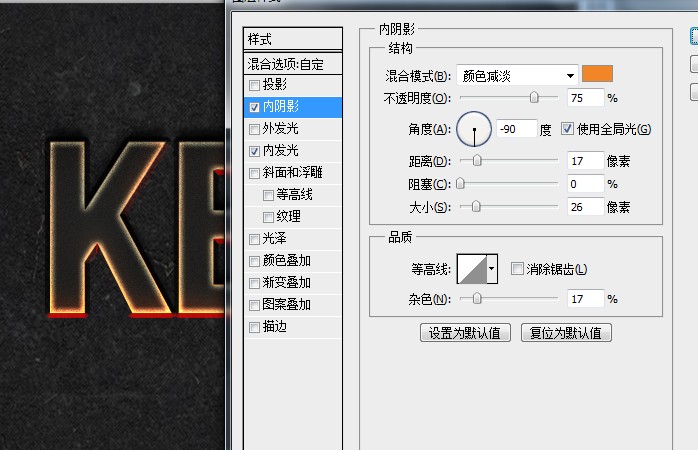
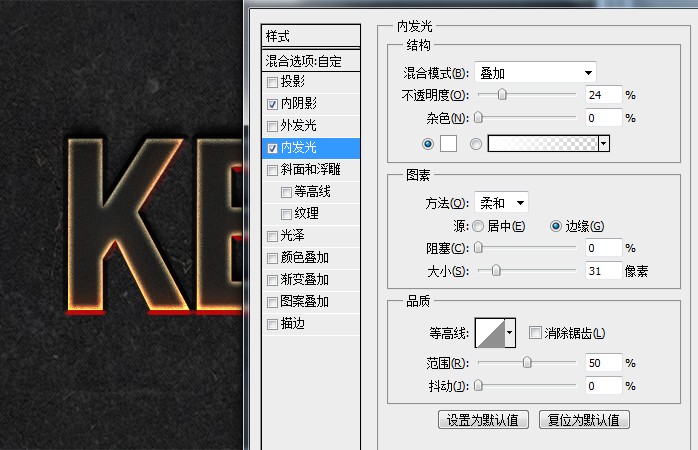
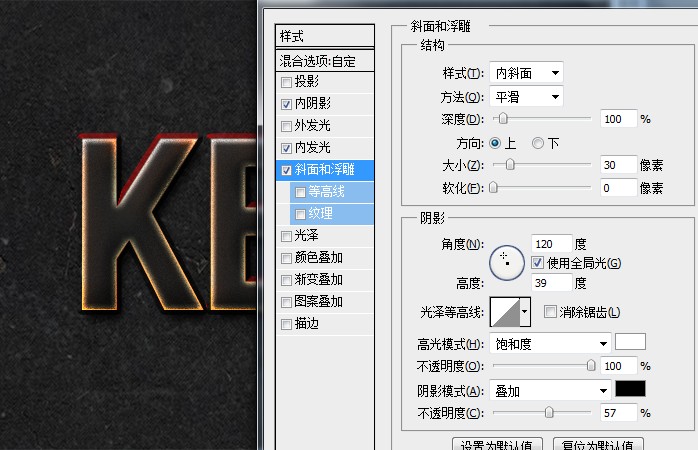
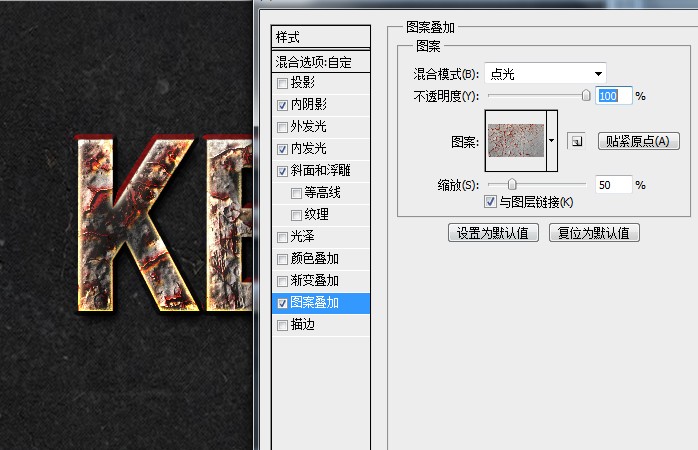
第4步
选择两个“KEHL”的文字图层,右键单击并选择“转换为智能对象”。创建一个新的图层命名为阴影“阴影”,使用画笔工具(B)添加一些阴影下面的文字:用黑色画笔工具(B),硬度为0%和尺寸280PX左右,然后添加一些橙色的亮点再次使用画笔工具(B),应用高斯模糊,改变混合模式为“线性减淡(添加)”,其不透明度到45%左右。

第5步
选择智能对象图层,复制它,称它为“污迹层”,将其栅格化(右击>栅格化图层)。我们要做成边缘模糊的文字,体现热和燃烧的感觉。设置涂抹工具(R)的30%的强度,用圆形笔刷,硬度为0%。涂抹的边缘像他们熔化/模糊。
第6步
现在,将图片3、5、6分别是烟火、地裂、烟雾纹理,图像>调整>去色。变形以适应的文本的形状,使用橡皮擦工具,去除不必要的部分,Ctrl + T键变形。设置混合模式为“滤色”,烟雾根据需要可以多加几层,然后用橡皮擦去不需要的部分,可以根据需要添加与变形,得到如下效果:

第7步
然后将素材中的火图片4花图片拖入窗口中,图片混合模式改为“颜色减淡”,然后使用图层蒙版,删除一些不需要的地方,特别是那些字母外,因为我们不需要那么多,得到如下效果图:

第8步
最后一步,我们需要烘托一下气氛,把背景纹理拖入窗口,置于背景之上,新建一层,填充#bd110a,高斯模糊,数值在100左右,复制3层,修改图层模式为颜色,然后用渐变映射使整体看起来比较和谐,色调更舒服。